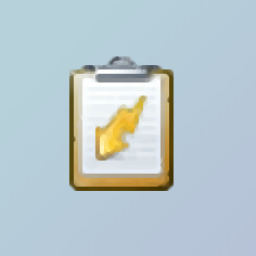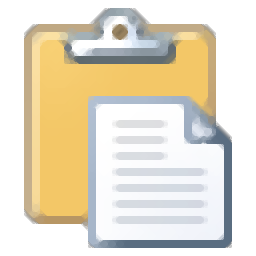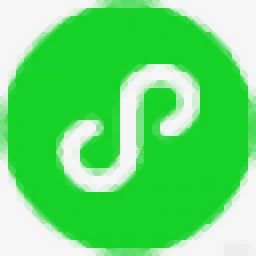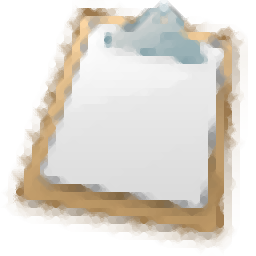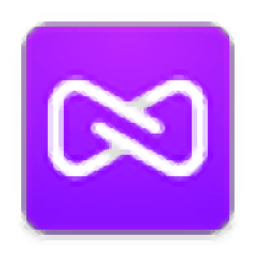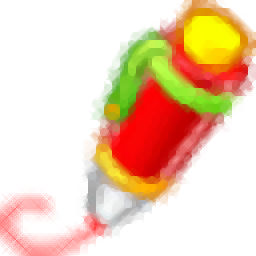
ShareShot(截图软件)
v2.0 官方版大小:5.79 MB 更新:2019/02/15
类别:剪贴工具系统:WinXP, Win7, Win8, Win10, WinAll
分类分类
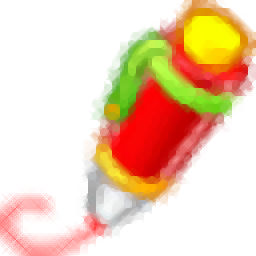
大小:5.79 MB 更新:2019/02/15
类别:剪贴工具系统:WinXP, Win7, Win8, Win10, WinAll
VeryPDF Shareshot是一款免费软件应用程序软件,该软件支持用户使用快捷键捕获计算机屏幕上的任何区域,并立即共享屏幕截图, 用可以使用该软件捕获图像,应用窗口,操作对话框,文件文本,捕捉整个屏幕,该软件支持用户在博客,twitters以及脸书等应用程序中分享截屏图片,该软件支持自动记住最后一个截图,因此如果您选择捕获最后一个区域,则不必重复您刚刚完成的操作,需要的用户可以下载试试
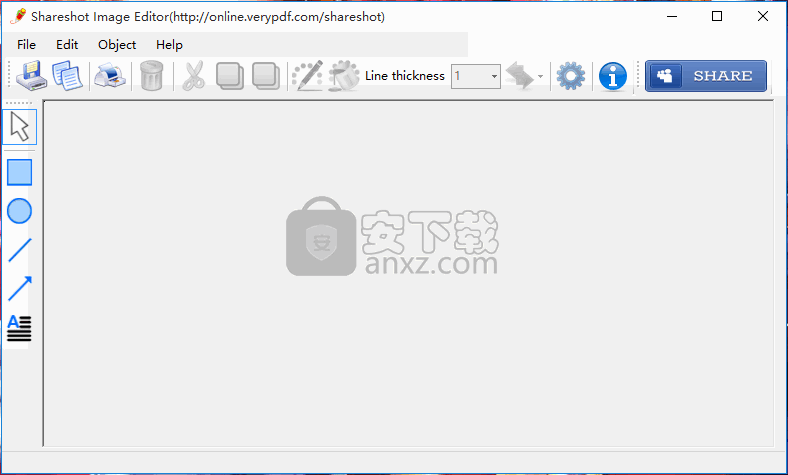
截屏捕捉:该软件支持三种捕捉模式,您可以绘制一个矩形来指定屏幕上的快照区域,也可以捕获全屏显示屏幕上显示的所有对象
编辑图像:该软件支持图像编辑器来编辑捕获的屏幕快照,使用编辑器,将线条,椭圆,矩形和箭头绘制到捕获的屏幕快照
共享截屏:该软件支持用户在博客,twitters以及脸书等应用程序中分享截屏图片,和别人一起分享成果
编辑元素:该软件支持更改线条的粗细,填充矩形或椭圆的颜色,文本的字体样式等功能、
添加元素:您可以单击图像编辑器工具栏上的图标,在您捕获的屏幕截图上添加矩形,线条,椭圆,箭头和文本
1、您可以双击桌面上的快捷图标图像来打开应用程序,您会发现屏幕底部的任务栏上会出现图标
2、捕获区域模式,选择菜单上的捕获区域或按键盘上的“Print”,可以激活区域模式并开始捕获屏幕上的任何区域
3、捕获窗口模式,选择菜单上的捕获窗口或按键盘上的Alt + Print,您可以通过单击要捕获的窗口来激活捕获窗口模式以捕获窗口
4、捕捉菜单捕捉整个屏幕上全屏模式单击,或按Ctrl+Print,就可以激活全屏模式即时捕捉整个屏幕
5、捕获屏幕上的任何区域或对象,重新选择最后一次捕获操作的选项
6、采用视觉和音频效果拍摄的选项,快照后立即编辑的选项,将捕获的快照保存到磁盘上的选项
7、立即共享屏幕快照的选项,捕获后打印屏幕快照的选项,能够设置打印选项来打印快照
1、下载并打开安装数据包,解压安装数据文件“ShareShotkiss.zip”压缩包
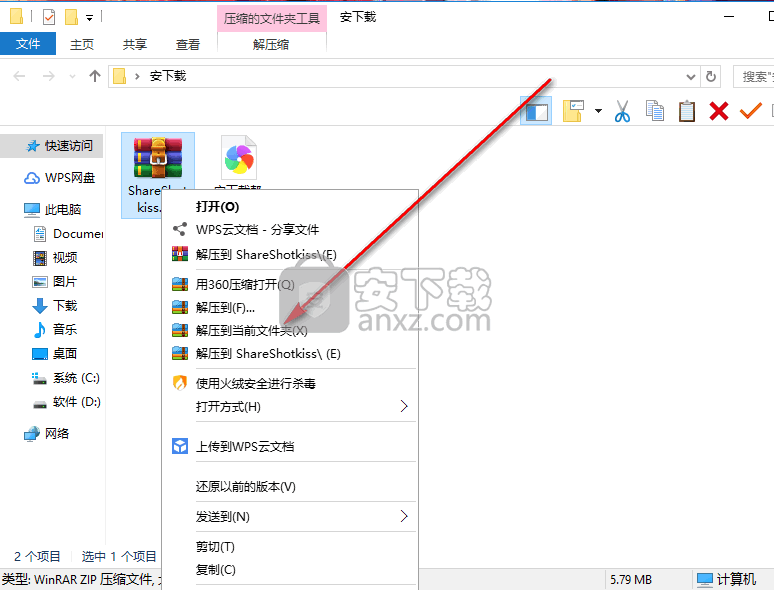
2、点击该应用程序“ShareShot.exe”,双击进入应用安装界面

3、阅读安装向导,点击下一步按钮进入下一步安装界面
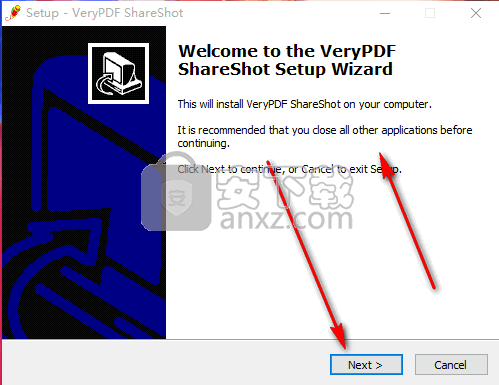
4、点击浏览按钮,选择安装路径文件夹,选择安装路径,然后点击下一步
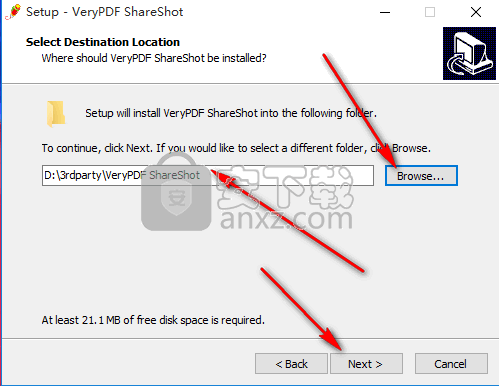
5、点击浏览按钮,您可以点击或者输入文件夹创建名,然后点击下一步
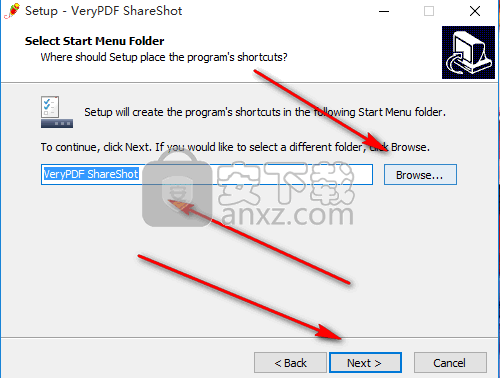
6、选择点击是否勾选创建快捷打开安钮,创建桌面快捷键

7、阅读安装信息,查看安装路径,然后点击安装按钮进行程序安装
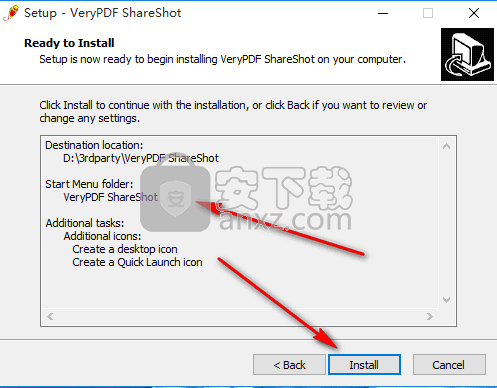
8、等待安装进度条加载完成后,弹出程序安装成功按钮,点击“完成”按钮即可
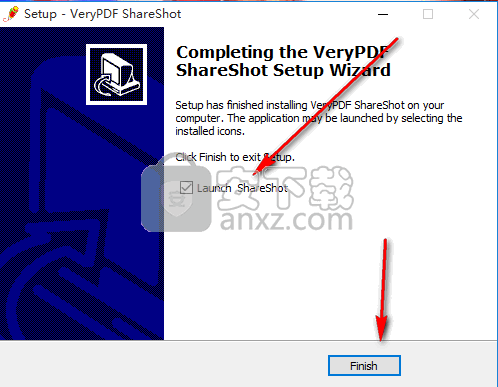
1、点击该应用程序,双击打开应用程序按钮,该应用会在启动隐藏在任务栏
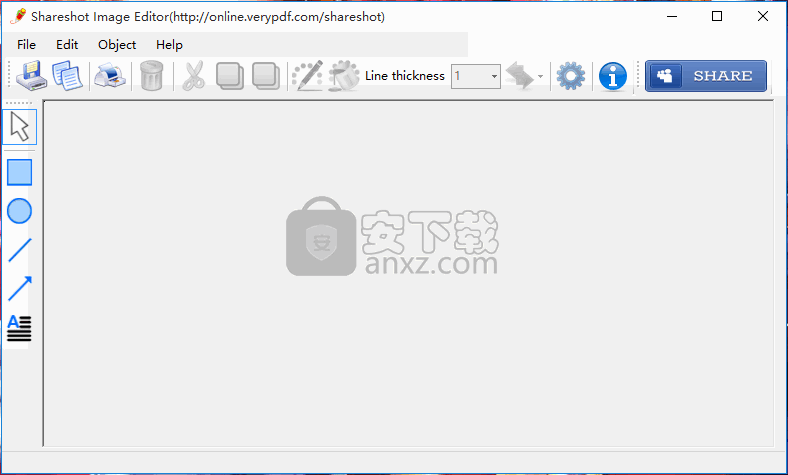
2、点击鼠标,你可以选择点击“Capture region”拖动鼠标即可截屏
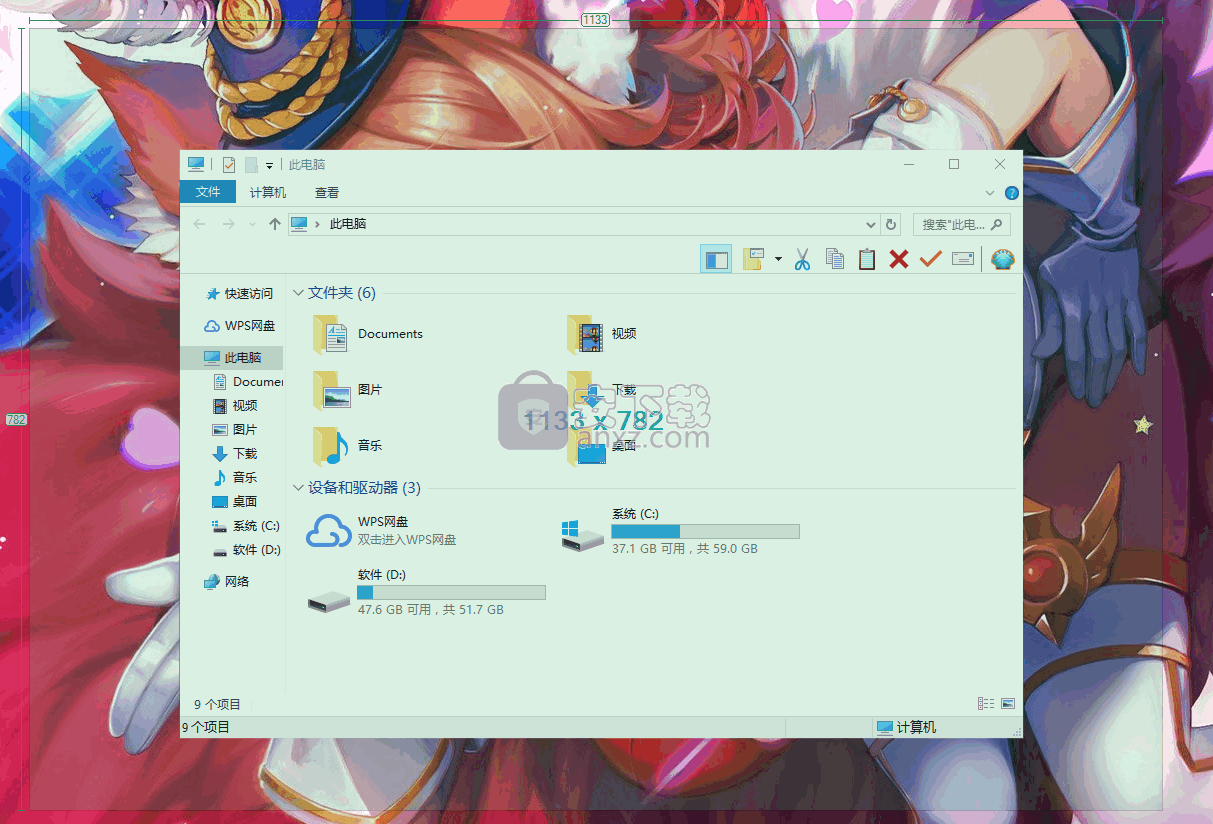
3、您可以点击“ Capture window”按钮,直接捕获窗口截屏,截下您打开的应用窗口截屏

4、您可以点击“ Capture full screen ”全屏捕捉截屏按钮,即可截下整个电脑屏幕

5、您可以点击“ Quick settings”快速设置按钮设置您习惯的操作方式
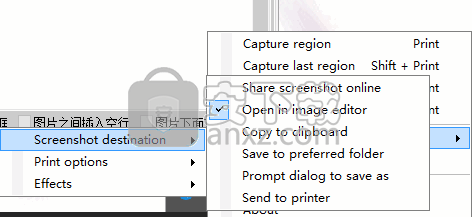
6、您可以点击设置更改线条的粗细,填充矩形或椭圆的颜色,文本的字体样式等功能

7、点击设置,在您捕获的屏幕截图上添加矩形,线条,椭圆,箭头和文本
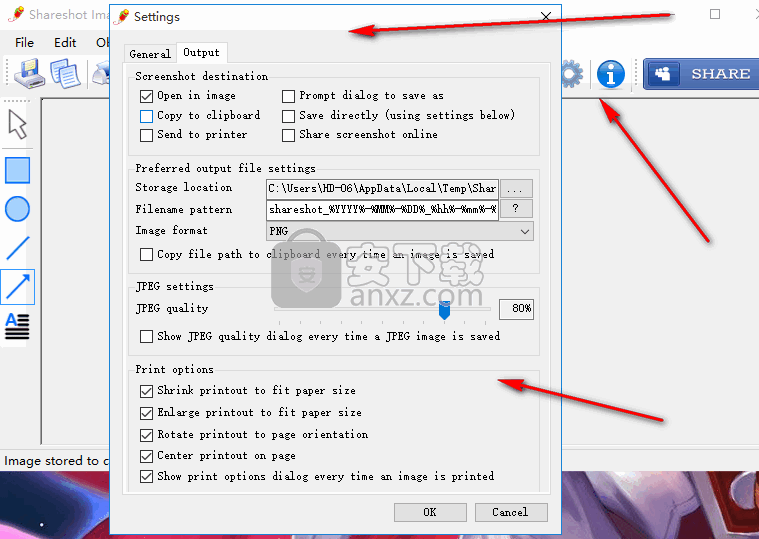
高级粘贴记事本 Pasteboard 2.1 汉化版 剪贴工具0.66 MB
详情Ditto(多功能剪贴版管理工具) 剪贴工具8.92 MBv3.24.246
详情增强剪贴板 ClipDiary 剪贴工具3.22 MBv5.4 中文绿色
详情ClipboardFusion Pro(剪贴板增强软件) 剪贴工具10.0 MBv5.2
详情ClipCache Pro v3.4.4 简体中文 剪贴工具2.00 MB
详情Clipboard History Pro v3.16 剪贴工具2.00 MB
详情多重复制粘贴 Multiple Copy Paste 2.0 中文 剪贴工具11.00 MB
详情快速粘贴与自动填表软件 剪贴工具1.50 MBv1.0
详情多重复制与粘贴软件 2.0 剪贴工具2.00 MB
详情复制粘贴快捷键 1.0 剪贴工具2.00 MB
详情超级拷贝大师(CopiXP) V6.0 剪贴工具0.75 MB
详情CopyQ(剪贴板增强工具) 剪贴工具13.2 MBV6.0.1
详情SnCopy-序列号输入器 1.02 剪贴工具0.02 MB
详情论坛贴图王 V2.2 绿色特别版 剪贴工具0.1 MB
详情无敌剪贴板(ClipAssist) 3.60 剪贴工具0.51 MB
详情序列号自动输入器 2.0 修订版 剪贴工具0.7 MB
详情电脑粘贴小助手 剪贴工具1.08 MBv1.0 免费版
详情巨人多功能剪贴板 剪贴工具1.03 MBv1.0 绿色版
详情cliplogger(剪贴板增强工具) 剪贴工具0.43 MBv1.4 绿色版
详情Rainclip(通用剪贴板助手) 剪贴工具19.9 MBv0.5.87 免费版
详情高级粘贴记事本 Pasteboard 2.1 汉化版 剪贴工具0.66 MB
详情多重复制粘贴 Multiple Copy Paste 2.0 中文 剪贴工具11.00 MB
详情CC助手 剪贴工具46.5 MBv1.1.2 官方版
详情剪贴板增强 Comfort Clipboard Pro v7.0.3.0 中文完美注册版 剪贴工具3.00 MB
详情一键复制粘贴工具 2.0 免费版 剪贴工具0.29 MB
详情ClipMate v7.5.26 中文注册版 剪贴工具6.00 MB
详情AutoClipX(自动复制粘贴工具) 剪贴工具2.30 MBv3.6.5.0 官方版
详情增强剪贴板 ClipDiary 剪贴工具3.22 MBv5.4 中文绿色
详情多重复制与粘贴软件 2.0 剪贴工具2.00 MB
详情灰色按钮克星加强版 剪贴工具1.00 MB
详情ExtremeCopy Pro v2.3.4 中文注册版 剪贴工具7.00 MB
详情非粘贴型密码框辅助输入工具 v3.1.1 剪贴工具0.37 MB
详情PasteAsFile 剪切内容直接粘贴为文件 剪贴工具3.00 MB
详情超级拷贝大师(CopiXP) V6.0 剪贴工具0.75 MB
详情剪贴板管理 Hot Copy Paste v7.5 中文版 剪贴工具8.00 MB
详情剪贴板增强工具 Ditto v3.21.223.0 绿色版 剪贴工具3.00 MB
详情ultracopier(快速复制软件) 剪贴工具15.0 MBv2.2.4.2 官方最新版
详情序列号输入专家 2.14 正式版 剪贴工具0.05 MB
详情ClipX 1.0.3.9g 汉化增强版 剪贴工具0.08 MB
详情Clipboard剪切板查看器 剪贴工具0.04 MBv1.0.2.0 中文绿色版
详情高级粘贴记事本 Pasteboard 2.1 汉化版 剪贴工具0.66 MB
详情序列号输入专家 2.14 正式版 剪贴工具0.05 MB
详情多重复制与粘贴软件 2.0 剪贴工具2.00 MB
详情序列号自动输入器 2.0 修订版 剪贴工具0.7 MB
详情无敌剪贴板(ClipAssist) 3.60 剪贴工具0.51 MB
详情多重复制粘贴 Multiple Copy Paste 2.0 中文 剪贴工具11.00 MB
详情SnCopy-序列号输入器 1.02 剪贴工具0.02 MB
详情灰色按钮克星加强版 剪贴工具1.00 MB
详情灰色菜单克星 V1.10 绿色版 剪贴工具0.18 MB
详情超级拷贝大师(CopiXP) V6.0 剪贴工具0.75 MB
详情